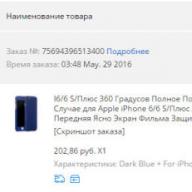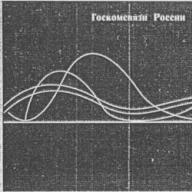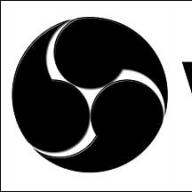Moderne Smartphones, darunter auch preisgünstige chinesische Modelle, verfügen mittlerweile über Fingerabdruckscanner. Mit ihrer Hilfe können Sie Ihr Mobilgerät mit einer Berührung entsperren. Wie Sie diesen Sensor in Ihrem Smartphone einrichten und effektiv nutzen, verraten wir Ihnen in diesem Artikel.
So aktivieren Sie den Fingerabdruckscanner auf Ihrem Smartphone
Bei Android-Smartphones ist diese Entsperrfunktion zunächst deaktiviert. Um es zu aktivieren, wählen Sie Einstellungen.
Dort finden wir den Sperrbildschirm und den Fingerabdruck.
Öffnen Sie dann die Fingerabdruckverwaltung.
Ein Angreifer kann diese Funktion ohne Ihr Wissen nicht aktivieren, selbst wenn er in die Hände eines entsperrten Smartphones gelangt. Bevor Informationen vom Sensor erfasst werden, fragt das System nach einem PIN-Code oder Passwort, um das Telefon zu entsperren.
Wählen Sie nun Fingerabdruck hinzufügen.
Dieses Bild mit einem grünen Häkchen auf dem Bildschirm sagt, dass alles erfolgreich war.
Das Telefon fordert Sie möglicherweise auf, den Sensor mehrmals zu berühren, um ein sicheres Foto zu gewährleisten.
Von nun an können Sie Ihr Telefon entsperren, indem Sie die Scanneroberfläche mit Ihrem Finger berühren.
Wenn der Fingerabdruckscanner Ihres Smartphones nicht funktioniert
Laut Benutzerbewertungen tritt diese Fehlfunktion äußerst selten auf und hat meist eine bestimmte behebbare Ursache. Probieren Sie die folgenden Tipps aus.
- Mit schmutzigen oder nassen Händen funktioniert der Scanner nicht gut. Entfernen Sie Feuchtigkeit und Schmutz von der Oberfläche des Sensors und des Fingers.
- Schalten Sie das Telefon durch kurzes Drücken der Taste aus (sperren) und schalten Sie es nach 5-7 Sekunden wieder ein.
- Entsperren Sie Ihr Telefon mit einem regulären Passwort und überprüfen Sie die Einstellungen für die Arbeit mit dem Sensor auf dem Sperrbildschirm mithilfe des oben genannten Algorithmus. Möglicherweise müssen Sie Ihre Ausdrucke neu schreiben.
- In seltenen Fällen hilft nur das Zurücksetzen des Geräts auf die Werkseinstellungen.
Um die Zuverlässigkeit des Sensors zu erhöhen, zeichnen Sie Bilder von fünf oder allen zehn Fingern im Speicher des Geräts auf. Wenn eines nicht funktioniert, zeigen Sie Ihrem Telefon das zweite.
So entsperren Sie eine App mit Ihrem Fingerabdruck
Zusätzlich zum Telefon selbst können Sie mit einem Handgriff wichtige Anwendungen vor unbefugtem Zugriff schützen. Dazu müssen Sie den Anwendungsschutz in den Sensoreinstellungen aktivieren.
Dann müssen Sie den Standard-Android-App-Blocker über die Einstellungen aktivieren. So wird dieser Modus in chinesischen Xiaomi-Telefonen aktiviert. Es heißt Anwendungssperre.
Für jedes Programm können Sie festlegen, ob ein Passwort erforderlich ist. Das System klassifiziert Folgendes automatisch als vertrauliche Daten: Kontakte und Telefon, Galerie, Nachrichten und E-Mail.
Jetzt öffnen sich Programme mit einem Häkchen nur bei Vorlage eines Fingers oder Passworts (eine alternative Möglichkeit zum Entsperren).
Wer übrigens keinen solchen Sensor auf seinem Smartphone hat, dem hilft auch Application Lock. Dieser Modus unterstützt einen grafischen Schlüssel – eine ziemlich zuverlässige und leicht zu merkende Autorisierungsmethode.
Im SibDroid-Onlineshop können Sie in Nowosibirsk Smartphones chinesischer Marken mit Fingerabdruckscanner kaufen. Bei Fragen zu den Regeln für die Einrichtung und Nutzung wenden Sie sich bitte an unsere professionellen Manager
Bisher hat der chinesische Hersteller Xiaomi bereits mehrere Smartphones mit integriertem Sicherheitsleser zur Fingerabdruckprüfung herausgebracht. Das größte Problem für Benutzer dieser Geräte besteht darin, einen Fingerabdruck auf Xiaomi einzurichten, da in allen Phasen Schwierigkeiten auftreten: von der Datenerfassung bis zur Bedienung des Sensors.
Schauen wir uns am Beispiel des Xiaomi Redmi Note 3 Pro an, wie der integrierte Fingerabdruckscanner konfiguriert wird. Wir gehen davon aus, dass wir ein Telefon mit globaler Firmware und daher mit hochwertiger russischer Lokalisierung gekauft haben.
Auf einem sauberen Gerät (im Auslieferungszustand) werden Scans wie folgt hinzugefügt:

Wenn Sie möchten, können Sie den fehlgeschlagenen Schuss löschen (falls er nicht funktioniert). Auch hier lohnt es sich, das Menü zu öffnen, über das die Daten hinzugefügt wurden. Klicken Sie dann auf den gewünschten Namen: laut Standard „Impressum 1, 2, 3, …“. Das sich öffnende Fenster enthält ein Fenster, in dem Sie den Namen eines bestimmten Fingerscans ändern können, und darunter befindet sich eine Schaltfläche „Löschen“.

Mögliche Probleme
Beim Kauf eines Xiaomi Redmi 3s reicht es nicht aus, zu lernen, wie man einen Fingerabdruck einrichtet, da es eine Reihe von Mängeln aufweist. Es gibt zwei Hauptoptionen: Die Scannerfunktion ist fehlerhaft oder sie funktioniert überhaupt nicht.
Zunächst können Sie Ihre Vermutungen hinsichtlich der Unrichtigkeit auf folgende Weise überprüfen:
- Sperren und Entsperren des Bildschirms mit einem alternativen Code/Passwort/Schlüssel;
- Starte das Gerät neu;
- Scans erneut aufzeichnen (wenn das Gerät bei jeder Berührung vibriert, was auf einen unbekannten Fingerabdruck hinweist);
- Als letzten Ausweg können Sie das Smartphone zurücksetzen oder neu flashen, die Anweisungen für dieses Verfahren erfordern jedoch eine gesonderte Überprüfung.
Sollte das Problem weiterhin bestehen und der Scanner aufgrund seiner technischen Funktionsunfähigkeit nicht funktionieren, leisten nur die Mitarbeiter des Service-Centers Hilfe.
Nuancen der Arbeit
Wie die Erfahrung mit dem Xiaomi Redmi Note 3 Pro zeigt, kann es aus verschiedenen Gründen gelegentlich zu Fehlfunktionen des Fingerabdruckscanners kommen:
- der Finger ist schmutzig, nass oder beschädigt;
- Auf der Oberfläche des Scanners befinden sich Staub, feste Partikel oder andere Gegenstände, die den Kontakt des Fingers mit dem Gerät teilweise oder vollständig blockieren.
Manchmal können Sie aufgezeichnete Daten nicht löschen, es sei denn, Sie ändern zuerst die Sprache auf Englisch. Erst nach dem Ändern der Sprache ist es möglich, die Aufzeichnungen durch Aufheben der Sperre zu löschen und bei Rückkehr zur russischen Sprache neue Fingerabdrücke aufzuzeichnen.
Schließlich haben einige Benutzer Angst davor, Fingerabdrücke zu erfassen, weil sie nicht genau wissen, wo genau ein so wichtiger Teil der biometrischen Daten ihres Körpers gespeichert ist. Es lohnt sich, jedem zu versichern, dass Informationen über die „Finger“ des Smartphone-Besitzers auf dem Prozessorchip und nirgendwo anders enthalten sind. Daher müssen Sie sich keine Sorgen machen, dass bei der Synchronisierung mit dem Cloud-Speicher und der Verbindung mit dem Internet so wichtige Daten in die Hände von Fremden geraten.
Endeffekt
Der beschriebene Sensor ist eine interessante und nützliche Innovation. Durch die Integration dieser Funktionalität vereinfacht jeder Hersteller die Bedienung seiner Geräte und erhöht gleichzeitig die Zuverlässigkeit des Schutzes der persönlichen Daten des Benutzers.
Ein Fingerabdruckscanner ist zu einer obligatorischen Sicherheitsmaßnahme geworden. Seine Hauptaufgabe besteht darin, den Nutzer zu erkennen, darüber hinaus kann der Sensor aber auch die Navigation auf dem Smartphone vereinfachen. Unternehmen wie Google, Gionee, Oppo und Xiaomi erlauben bereits die Verwendung eines Fingerabdruckscanners für den Zugriff auf das Benachrichtigungsfeld und die Kamera. Der Sensor auf der Rückseite des Geräts kann den Audioplayer, die Stromversorgung und viele andere Funktionen steuern. Hierzu müssen Sie jedoch eine spezielle Software herunterladen.
Sie benötigen das kostenlose Programm „Fingerabdruckgesten“ von Google Play. Nach der Installation müssen Sie die Option „Scanner-Gesten“ aktivieren. Dann können Sie 3 Modi konfigurieren – einfaches Tippen, doppeltes Tippen, nach links und rechts wischen. Jedem Modus kann eine eigene Aktion zugewiesen werden:
- Zurückkehren zum Startbildschirm zur Liste der kürzlich gestarteten Anwendungen;
- Ausschalten, Neustart (Root-Rechte erforderlich);
Seitenscrollen (Root-Rechte erforderlich); - Steuerung des Benachrichtigungsfelds, Zugriff auf Schnelleinstellungen;
- Musikwiedergabe, Pause, nächster/vorheriger Titel (funktioniert auf Android 6.0 und höher); Ändern der Bildschirmausrichtung, des Klangprofils, Einschalten der Taschenlampe (Android 6.0 und höher);
- Starten Sie die ausgewählte Anwendung.
- Suche, Screenshot, Assistent aufrufen (Root-Rechte erforderlich);
- Geteilter Bildschirm, gehen Sie zur zuletzt ausgeführten Anwendung (funktioniert nur auf Android Nougat 7.0).
Ich habe die Funktion der Anwendung überprüft - alles funktioniert ohne Probleme, Gesten auf dem Fingerabdruckscanner sind an Befehle oder den schnellen Zugriff auf Anwendungen gebunden.
Wie mache ich Fotos mit einem Fingerabdruckscanner?
Bisher haben nur wenige Hersteller ihre Geräte standardmäßig mit dieser Option ausgestattet, doch mit dem Programm Dactyl Fingerprint Camera wird der Scanner jedes Geräts zum Kamerasteuerungstool.
Die Dactyl-Anwendung ist in zwei Versionen auf dem Play Market erhältlich. Das kostenlose enthält Werbung, das kostenpflichtige (130 Rubel) nicht. Beim ersten Start teilt Ihnen das Programm mit, welche der auf Ihrem Smartphone installierten Anwendungen damit kompatibel sind. Zu den beliebtesten zählen WhatsApp, Facebook, Instagram Messenger (nur auf Android Nougat 7.0) sowie die Kameras Prisma, Google, Retrica, Candy, Snap Camera HDR und Manual Camera.
LG Camera, AZ Camera, Proshot und Cameringo+ werden noch nicht unterstützt, aber Sie können eine Nachricht an den Entwickler senden, um die Kompatibilität mit der gewünschten App einzurichten. Dactyl Fingerprint wird häufig aktualisiert. Es ist durchaus möglich, dass die nächste Version mit dem von Ihnen benötigten Programm funktioniert.
In allen unterstützten Anwendungen können Sie mit dem Scanner Bilder aufnehmen. Um den Verschluss auszulösen, tippen Sie einfach auf den Sensor, genau wie beim Entsperren Ihres Geräts. Besonders praktisch ist diese Option auf Smartphones mit großem Display.
Jetzt wissen Sie, wie Sie Gesten für den Fingerabdruckscanner auf Android-Smartphones einrichten und damit auch Fotos aufnehmen.
Moderne Telefonmodelle verfügen über eine Funktion wie das Scannen von Fingerabdrücken. Mithilfe des Sensors können wir unser Smartphone buchstäblich in einer Sekunde entsperren. Außerdem wird es vor dem Zutritt Unbefugter geschützt. Und statt all der Situationen, in denen das Gadget zuvor nach einem Passwort gefragt hat, lösen wir das Problem jetzt mit einem Tastendruck.
Zum Beispiel für solche Funktionen:
- Melden Sie sich mit Ihren persönlichen Daten bei Anwendungen an (Bank, Mobilfunkbetreiber, Taxi, wo die Karte verknüpft ist).
- Auch für die Anmeldung bei Websites in Ihrem persönlichen Konto, wenn Login und Passwort im Gerät gespeichert sind
- Zum Bestätigen von Anwendungsdownloads
- Um einen eingehenden Anruf zu empfangen;
- Nehmen Sie Fotos auf, ohne den Bildschirm zu berühren.
- Online bezahlen.
Es wurden mehrere Xiaomi-Modelle veröffentlicht, die über ein Lesegerät verfügen.
Manchmal gibt es Schwierigkeiten beim Aktivieren des Scans. Im Folgenden erfahren Sie, wie Sie einen Fingerabdruck auf Xiaomi einrichten.
Um den Sensor zum Entsperren zu konfigurieren, nehmen wir das Mobilmodell Redmi 5.
Um Ihre Hand hinzuzufügen, müssen Sie mehrere Schritte ausführen.
- Suchen Sie in den Einstellungen nach „System und Gerät“ und wählen Sie den Unterpunkt „Bildschirm sperren und Fingerabdruck“ aus.
- Wählen Sie in der angezeigten Liste die oberste Zeile „Sperrbildschirm“ aus.
- Klicken Sie anschließend auf „Passwort festlegen“.
Für den Fall, dass der Scan aus irgendeinem Grund nicht funktioniert, legen wir ein Passwort fest.
Sie können anstelle eines Passworts auch einen grafischen Schlüssel oder einen digitalen Code wählen.
Fingerabdrucksperre
Wenn wir die Sicherheit mit einem Passwort oder einer alternativen Methode eingerichtet haben, können wir eine Fingerabdrucksperre einrichten.
- Klicken Sie auf „Bildschirmsperre und Fingerabdruck“ und dann auf „Hinzufügen“.
- Fügen Sie mithilfe des Einstellungsassistenten einen Fingerabdruck hinzu.
Wir legen das Pad so lange auf den Bildschirm, bis es vollständig gelesen ist.
Danach gelangen wir zum Menü und können auf die gleiche Weise wie im vorherigen Absatz weitere Finger hinzufügen.
Wenn Ihnen ein Druck ausreicht, müssen Sie dies nicht tun.
Entfernen eines Fingerabdrucks
Möglicherweise funktioniert der Scan nicht mehr. Dann können Sie ihn löschen. Gehen Sie dazu in das Menü, in dem Sie ihn zuvor hinzugefügt haben, und wählen Sie einen Fingerabdruck nach Nummer aus, falls mehrere vorhanden sind. Im sich öffnenden Fenster können Sie den Namen ändern, darunter befindet sich die Zeile „Löschen“.
Warum funktioniert der Knopf nicht?
Bei Xiaomi-Smartphones treten bei der Nutzung des Geräts folgende Probleme auf:
- Funktioniert nicht beim ersten Mal;
- Ein gespeicherter Finger verschwindet;
- Auf Handbewegungen reagiert das Smartphone in keiner Weise.
Welche Maßnahmen können ergriffen werden, um das Problem zu lösen?
Wenn der Reader auf Xiaomi nicht mehr funktioniert, können Sie das Problem folgendermaßen lösen:
- Wir starten das Handy neu;
- Löschen Sie den Scan und fügen Sie ihn erneut hinzu;
- Flashen mit installierter globaler Standardversion;
- Senden Sie es zur Diagnose an ein Servicecenter.
Mögliche Probleme lösen
Ein unvollständiger Betrieb des Systems ist aus folgenden Gründen möglich:
- Verunreinigte Oberfläche, dadurch kein Ablesen möglich;
- Nasse oder schmutzige Hände;
Damit das Gerät ordnungsgemäß funktioniert, sollten Sie Xiaomi daher mit sauberen und trockenen Händen verwenden.
Manchmal können Scans aus diesem Grund nicht gelöscht werden Ändern Sie das Menü auf Englisch und löschen Sie es.
Was tun, wenn wir den nicht funktionierenden Fingerabdruckscanner vollständig deaktivieren möchten?
Es wird eine Minute dauern, die Blockierung zu deaktivieren.
- Gehen Sie zum Menü „Bildschirmsperre und Fingerabdruck“ (wo wir beim Hinzufügen waren) und geben Sie das Passwort ein.
- Klicken Sie auf den Punkt „Neues Passwort“ und bestätigen Sie das Löschen des Scans auf Ihrem Telefon.
- Wenn sich der Sensor ausschaltet, funktioniert er vollständig nicht mehr und reagiert auf Berührungen des Sensors, bis der Benutzer ein neues Profil erstellen möchte.
Smartphone-Besitzer befürchten, dass bei der Aufnahme mit dem Finger Risiken bestehen.
Ohne zu wissen, wo genau die Daten zu ihren Fingerabdrücken gespeichert sind. Aber es gibt absolut keinen Grund zur Sorge, denn die Informationen des Gerätebenutzers befinden sich im Chip des mobilen Prozessors und gehen nicht darüber hinaus.
Durch die Synchronisation mit sowie über das Internet geraten diese Daten garantiert nicht in unnötige Hände.
Wir haben die Frage, wie man einen Fingerabdruck auf Xiaomi einrichtet, beantwortet. Das Scannen ist heutzutage eine sehr bequeme und moderne Option. Das spart Zeit und erhöht die Sicherheit (niemand wird Ihr Passwort ausspionieren).
Xiaomi mit dieser Sicherheitsfunktion zu nutzen ist ein Vergnügen.
Einfachheit und Benutzerfreundlichkeit können keinen Besitzer eines Gadgets mit Lesefähigkeit gleichgültig lassen.
Offiziell wurde in Android 6.0 ein Fingerabdruckscanner unterstützt, doch viele Nutzer betrachten ihn immer noch nur als Mittel zum Entsperren ihres Smartphones. In der Zwischenzeit kann der Scanner verwendet werden, um die Home- oder Zurück-Taste zu drücken, den Vorhang zu öffnen, mit der Kamera zu fotografieren, Anwendungen zu starten, Passwörter, SMS, Fotos und Bankkonten zu schützen. Und wenn Sie wissen, wie man Tasker verwendet, können Sie dem Fingerabdruckscanner fast jede Aktion zuweisen.
Machen wir gleich einen Vorbehalt, dass wir in diesem Artikel über Smartphones auf Basis von Android 6.0 sprechen, bei denen ein Fingerabdruckscanner und der Zugriff darauf gemäß den Google-Anforderungen implementiert sind. Nur solche Smartphones ermöglichen es Drittanbieteranwendungen, den Scanner für ihre eigenen Zwecke zu nutzen. Chinesische und einige andere Smartphones mit Fingerabdruckscanner und Android 5.0/5.1 sind nicht geeignet, da sie zwar das Entsperren des Smartphones per Fingerdruck unterstützen, aber über keine API verfügen, mit der Software von Drittanbietern es nutzen könnte.
1. Wir befestigen eine „Home“-, „Zurück“- oder eine andere Taste am Scanner
Die wahrscheinlich nützlichste Verwendung, die Sie sich für einen Fingerabdruckscanner vorstellen können, besteht darin, eine der Hardware- oder Bildschirmtasten daran anzuschließen, sei es „Home“, „Zurück“ oder „Durchsuchen“. All dies kann mit der Anwendung „Fingerprint Quick Action“ durchgeführt werden.
Installieren Sie die Anwendung und aktivieren Sie das Kontrollkästchen neben „Fingerabdruck-Schnellaktion zulassen“. Das Fenster „Spezial“ öffnet sich. „Funktionen“, in dem Sie die Anwendung finden und aktivieren müssen. Anschließend können Sie einem Einzel-, Doppelklick oder Wischvorgang auf dem Scanner eine von vielen Aktionen zuweisen, darunter die Schaltflächen „Zurück“ und „Home“ sowie „Bildschirm ausschalten“ und „Benachrichtigungsfeld anzeigen“ (wie bei Google Pixel). ), „Geteilter Bildschirm“ (um zwei Anwendungen gleichzeitig in Android 7.0 auszuführen) und andere.
Bedenken Sie, dass die Doppeltipp- und Wischfunktionen experimentell sind und daher sehr schlecht funktionieren (tatsächlich funktionieren sie nicht). Sie sollten sich auf einen einzigen Klick beschränken.
2. Starten Sie Anwendungen
Mit derselben Fingerabdruck-Schnellaktion können Sie Anwendungen mithilfe eines Scanners starten. Dies kann sehr praktisch sein, wenn Sie am häufigsten ein Smartphone verwenden, um beispielsweise über Telegram/WhatsApp zu kommunizieren oder Anrufe zu tätigen. Auf diese Weise haben Sie immer Zugriff auf Ihr Telefon oder Ihren Instant Messenger.
Sie können eine Anwendung auf die gleiche Weise auswählen, wie Sie eine Schaltfläche zuweisen. Sie müssen durch die Liste der Aktionen bis zum Ende scrollen und „App oder Verknüpfung starten“ auswählen (ja, die Anwendung ist nicht vollständig übersetzt). Anschließend wird die Option „App oder Verknüpfung mit einem einzigen Tastendruck“ im Hauptanwendungsfenster angezeigt. Hier können Sie eine Anwendung auswählen.
3. Anwendungen schützen
Mit einem Fingerabdruckscanner können Sie Anwendungen nicht nur starten, sondern auch schützen. Dazu können Sie App Lock verwenden – eine Anwendung, mit der Sie den Zugriff auf ausgewählte Anwendungen mithilfe eines PIN-Codes, eines Musters oder eines Fingerabdrucks sperren können.
Es ist sehr einfach zu bedienen. Wir starten die Anwendung, schalten „Mit Fingerabdruck entsperren“ ein, geben dann entweder eine PIN oder ein Muster ein (hier wird es als Muster bezeichnet), überspringen den Bildschirm, der Sie zur Eingabe Ihrer E-Mail-Adresse auffordert, gehen im nächsten Bildschirm zu den Einstellungen und wählen „App-Sperre“. , aktivieren und zurückkehren. Auf dem nächsten Bildschirm wird eine Liste der Anwendungen angezeigt. Um den Schutz zu aktivieren, aktivieren Sie einfach den Schalter neben dem Anwendungsnamen. Wenn Sie nun versuchen, die Anwendung zu starten, werden Sie aufgefordert, Ihren Finger auf den Scanner zu legen.
Allerdings sollten Sie App Lock nicht als wirklich ernstzunehmenden Schutz betrachten. Um dies zu umgehen, müssen Sie lediglich entweder den App Lock-Prozess beenden oder die Anwendung deinstallieren. Es handelt sich also eher um den Schutz vor Kindern oder einfach technisch unkundigen Nutzern, die möglicherweise ein Smartphone in der Hand haben.
Die Fortsetzung steht nur Mitgliedern zur Verfügung
Option 1: Treten Sie der „Site“-Community bei, um alle Materialien auf der Site zu lesen
Durch die Mitgliedschaft in der Community innerhalb des angegebenen Zeitraums erhalten Sie Zugriff auf ALLE Hacker-Materialien, erhöhen Ihren persönlichen kumulativen Rabatt und können eine professionelle Xakep-Score-Bewertung erwerben!